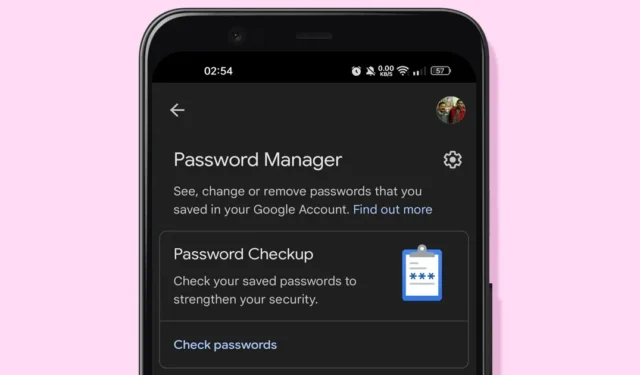
儘管您有數百個適用於 Android 的密碼管理器應用程序,但您並不需要其中一個。如果您在 Android 上使用 Google Chrome 網路瀏覽器,則可以使用 Google 密碼管理器來管理您的密碼。
您可以透過與您的 Google 帳戶關聯的任何裝置存取 Google 的密碼管理器。多年來,Google 的密碼管理器已經改進,現在它提供了高級密碼管理器中甚至沒有的功能。以下是如何使用它。
如何在手機上使用 Google 密碼管理器?
下面,我們分享了在 Android 手機上使用 Google 密碼管理器的步驟。有了它,您可以尋找、刪除和檢查洩漏的密碼。
1. 拉下通知快門並點選「設定」圖示。

2. 在「設定」畫面上,向下捲動並點選「密碼和安全性」選項。

3. 在密碼和安全畫面上,點選管理密碼。

4. 接下來,在管理密碼畫面上,點選其他服務下的Google 。

5. 這將會開啟 Google 密碼管理器。向下捲動以查看所有已儲存的帳戶和密碼。

6. 如果您想要刪除已儲存的密碼,請點選該項目並選擇刪除按鈕。

7. 如果要執行密碼檢查工具,請點選密碼檢查下方的檢查密碼。

8. 若要變更密碼管理器設置,請點選密碼管理器旁的設定齒輪圖示。

9. 在下一個畫面上,您將找到用於修改密碼管理器功能的各種選項。

10. 若要將 Google 密碼管理器捷徑新增至主畫面,請點選新增捷徑至主畫面按鈕。

如何從 Google 密碼管理器匯出密碼?
在 Google 密碼管理工具中,您也可以選擇匯出密碼。匯出密碼功能為您提供密碼副本,以便在其他服務中使用。以下介紹如何從 Google 密碼管理工具匯出密碼。
1. 開啟設定>密碼和安全性>管理密碼。

2. 在「管理密碼」中,選擇「其他服務」部分下的Google 。

3. 點選右上角的「設定」齒輪圖示。

4. 在「設定」畫面上,向下捲動並點選「匯出密碼」。

5. 在匯出密碼提示中,點選匯出。

雖然不建議使用瀏覽器的密碼管理器,因為它通常缺乏基本功能,但 Google 密碼管理器非常有用且具有很大的潛力。如果您對 Google 密碼管理器不滿意,可以使用其他適用於 Android 的密碼管理器應用程式。如果您需要更多幫助,請在下面的評論框中告訴我們。




發佈留言